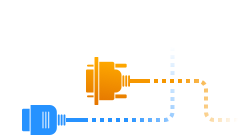Arten von USB-über-Ethernet-Hubs

USB-Hubs gibt es in einer Vielzahl von Typen, die so konzipiert sind, dass sie die Anforderungen aller Benutzer erfüllen. Die erste Option, die wir hier erwähnen werden, ist die Erweiterungskarte. Es ist sehr beliebt bei Liebhabern von Vintage-Laptops und den unglücklichen, die versehentlich einen Laptop ohne USB-Schnittstelle gekauft haben. Um die Karte als Geräteerweiterung über Cat5e zu verwenden, müssen Sie leider auch ein 5e-Kabel kaufen.
Die überwiegende Mehrheit der USB-Hubs sind eigenständige Einheiten, die mit jedem Computer oder Laptop verwendet werden können, der mindestens einen USB-Anschluss hat. Sie können in zwei große Kategorien eingeteilt werden: die mit eigener Stromversorgung und die über den Bus.
Bus-betriebene Hubs beziehen ihre Energie aus der Verbindung zum Host, der ein Computer oder ein anderer Hub sein kann. Diese Geräte sind oft günstiger als Hubs mit eigener Stromversorgung. Busbetriebene Hubs sind auch die tragbarste Option, da Sie sich keine Gedanken darüber machen müssen, eine offene Steckdose zu finden, um die Stromversorgung anzuschließen.
Es gibt einen potenziellen Preis, den Sie zahlen müssen, wenn Sie sich für die Einfachheit der busbetriebenen USB-Hubs entscheiden. Ihr Computer muss jetzt nicht nur den Hub mit Strom versorgen, sondern auch alle daran angeschlossenen USB-Geräte, es sei denn, sie verfügen über eine eigene Stromversorgung. Dieser Stromverbrauch kann zu Leistungseinbußen in Ihrem Host-Computersystem führen. Sie werden Ihren Akku auch viel schneller entladen, wenn Sie mit einem Laptop aus der Ferne arbeiten.
Die USB-Hubs mit eigener Stromversorgung haben dieses Problem aus einem ziemlich offensichtlichen Grund nicht. Andererseits sind sie nie billig. Außerdem müssen Sie sich mit einem weiteren Kabel auf Ihrem Schreibtisch auseinandersetzen und jedes Mal, wenn Sie es an einem neuen Ort verwenden, eine freie Steckdose finden. So viel zur Portabilität, oder? Aber sobald Sie diese Probleme behoben haben, können Sie Ihren Hub verwenden, um Ihre Geräte mit Strom zu versorgen und aufzuladen, ohne sich Gedanken über deren Auswirkungen auf Ihren Computer machen zu müssen.
Sie können USB 2-Hubs und USB 3-Hubs erwerben, die das zugehörige USB-Protokoll unterstützen. Sie können austauschbar verwendet werden, da die Anschlüsse und Ports physisch identisch sind. Sie können Ihre USB 3-Geräte jedoch nicht voll ausnutzen, wenn Sie einen USB 2-Hub verwenden. Um die volle Geschwindigkeit und Leistung von 5000 Mbit/s von USB 3 zu erreichen, müssen alle Anschlüsse, Verbindungen und Kabel vollständig USB 3-kompatibel sein. Stellen Sie außerdem für maximale Geschwindigkeit sicher, dass alle Ihre Netzwerkkabel Cat5e oder besser sind, und halten Sie alle Treiber auf dem neuesten Stand.
Micro-USB-5e-Hubs sind auch für die Verwendung mit kleineren Geräten wie Mobiltelefonen und Tablets erhältlich. Diese können sehr praktisch sein, um mehrere Geräte von einem Gerät aufzuladen, das angeschlossen und mit einem Micro-Hub ausgestattet ist. Sie können diese Hubs auch verwenden, um externe Geräte wie Laufwerke anzuschließen, um Daten auf Ihr mobiles Gerät zu übertragen.